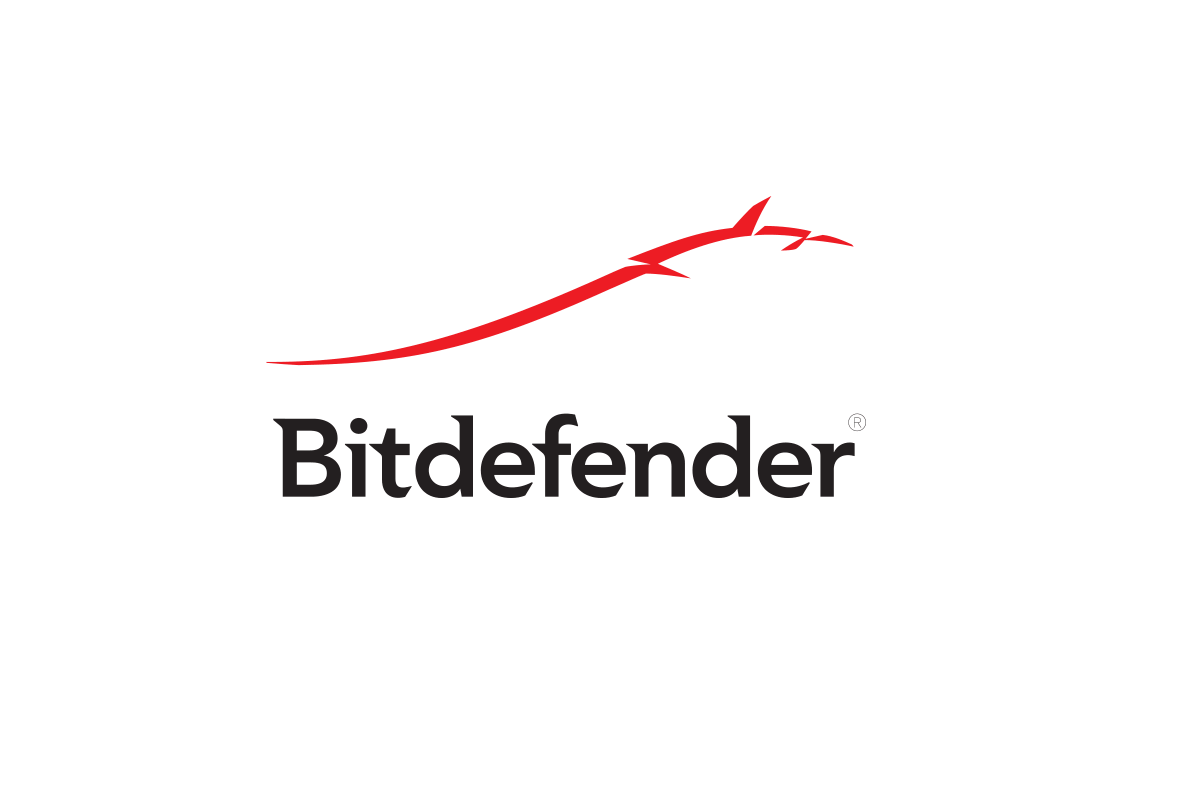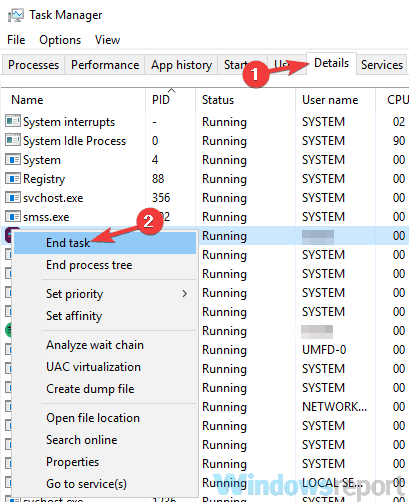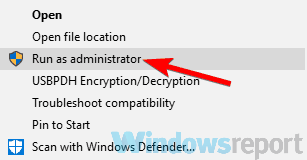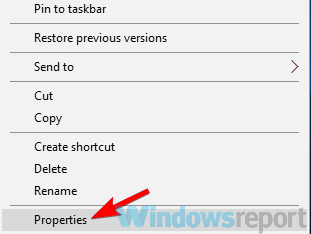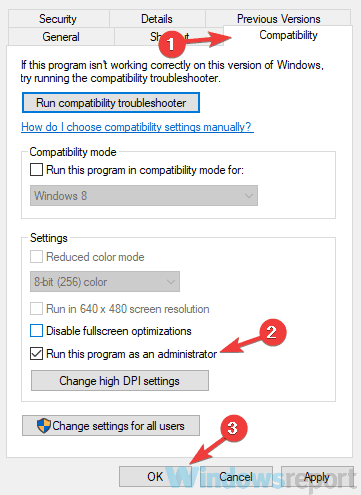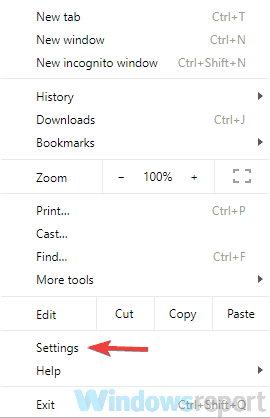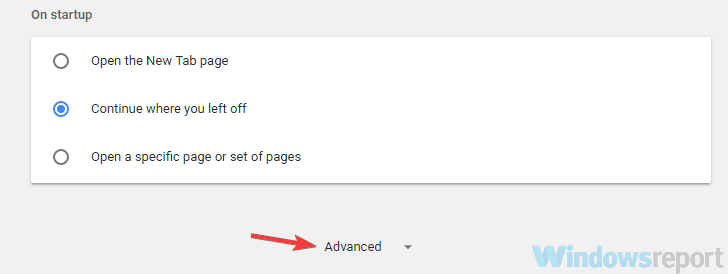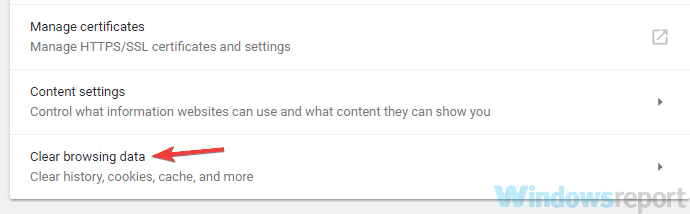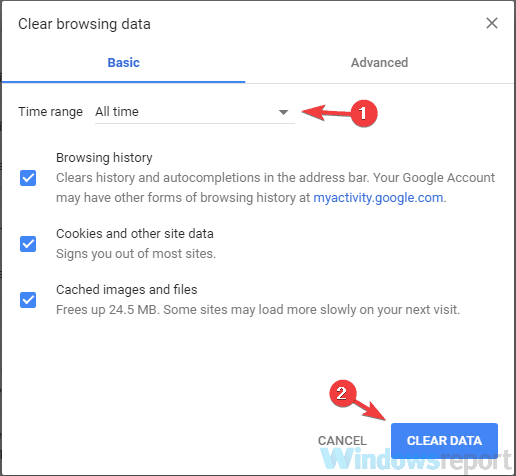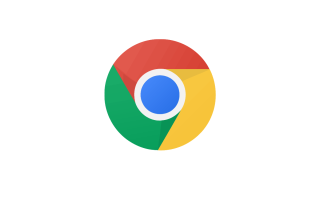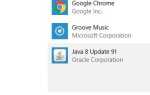Battlefield to popularna seria strzelanek FPS, jednak wielu użytkowników zgłosiło oczekiwanie na zakończenie gry w Battlefield. Ta wiadomość uniemożliwi Ci dołączenie do gry. W dzisiejszym artykule pokażemy kilka metod, które mogą pomóc rozwiązać ten problem.
Battlefield 3 jest prawdopodobnie jedną z najlepszych części serii Battlefield, jednak wielu użytkowników zgłosiło oczekiwanie na zakończenie gry podczas próby dołączenia do serwera. To nie jedyny problem z Battlefield 3, a mówiąc o problemach, oto kilka podobnych problemów zgłaszanych przez użytkowników:
- Battlefield 3 czeka, aż gra się zatrzyma — Ten problem może pojawić się z powodu procesu Battlefield, który działa w tle. Aby rozwiązać ten problem, zakończ wszystkie procesy Battlefield 3 i spróbuj ponownie dołączyć do serwera.
- Kooperacja Battlefield 3 czeka na zakończenie gry — Czasami usterki przeglądarki mogą być przyczyną tego problemu. Aby rozwiązać problem, spróbuj przełączyć przeglądarkę lub wyczyść pamięć podręczną przeglądarki.
- Battlefield 3 nie uruchamia się — Najczęstszą przyczyną tego problemu jest Twój program antywirusowy, więc aby go rozwiązać, tymczasowo wyłącz lub odinstaluj program antywirusowy i sprawdź, czy to rozwiązuje problem.
Oczekiwanie na zakończenie gry w Battlefield 3, jak to naprawić?
- Spróbuj użyć innej przeglądarki
- Sprawdź swój program antywirusowy
- Zakończ proces Battlefield 3
- Tymczasowo wyloguj się ze swojego konta Origin
- Zamknij PunkBuster
- Uruchom grę jako administrator
- Zamknij przeglądarkę i spróbuj ponownie dołączyć do serwera
- Kliknij przycisk X obok paska oczekiwania
- Wyczyść pliki cookie i pamięć podręczną w przeglądarce
Rozwiązanie 1 — Spróbuj użyć innej przeglądarki
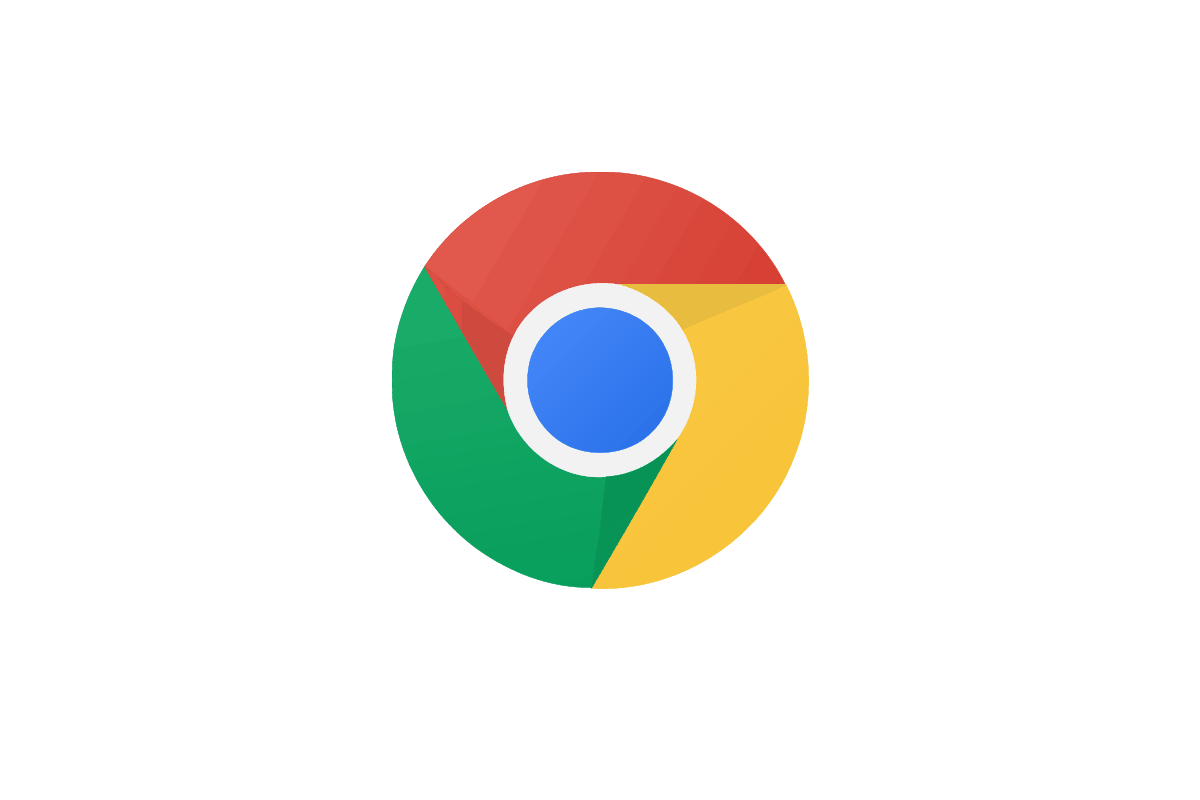
Battlefield 3 korzysta z przeglądarki internetowej, aby pomóc Ci znaleźć serwer, do którego chcesz dołączyć. Ta metoda nie jest idealna i czasami możesz napotkać komunikat Oczekiwanie na zakończenie gry podczas próby rozpoczęcia gry. Aby rozwiązać ten problem, użytkownicy sugerują przejście na inną przeglądarkę.
Wielu zgłosiło ten problem w Google Chrome, ale po przejściu na inną przeglądarkę, taką jak Mozilla Firefox, problem został rozwiązany. Oczywiście możesz też zamiast tego spróbować użyć Microsoft Edge i uniknąć pobierania i instalowania nowej przeglądarki, aby móc uruchomić Battlefield 3.
Rozwiązanie 2 — Sprawdź swój program antywirusowy

Jeśli podczas próby uruchomienia Battlefield 3 pojawia się komunikat Oczekiwanie na zakończenie gry, przyczyną może być Twój program antywirusowy. Czasami oprogramowanie antywirusowe może zakłócać niektóre gry, co może prowadzić do tego i wielu innych błędów. Aby rozwiązać problem, upewnij się, że Battlefield 3 i jego katalog instalacyjny zostały dodane do listy wykluczeń w twoim programie antywirusowym. Upewnij się także, że Battlefield 3 jest dozwolony przez twoją zaporę ogniową.
Jeśli te ustawienia są prawidłowe, możesz spróbować wyłączyć niektóre funkcje antywirusowe i sprawdzić, czy to pomoże. Alternatywnie możesz całkowicie wyłączyć program antywirusowy i sprawdzić, czy to rozwiąże problem. W najgorszym przypadku może być konieczne całkowite usunięcie programu antywirusowego. Nawet jeśli zdecydujesz się usunąć program antywirusowy, nadal będziesz chroniony przez Windows Defender, więc nie musisz się martwić o swoje bezpieczeństwo.
Jeśli usunięcie programu antywirusowego rozwiązuje problem, być może jest to idealny czas na rozważenie przejścia na inny program antywirusowy. Wiele aplikacji antywirusowych ma funkcję trybu gier, która zoptymalizuje ustawienia antywirusa do gier i zapobiegnie jakiejkolwiek interwencji antywirusowej. Jeśli szukasz niezawodnego programu antywirusowego zoptymalizowanego do gier, zdecydowanie powinieneś wypróbować Bitdefender.
- Pobierz Bitdefender Antivirus 2019
Rozwiązanie 3 — Zakończ proces Battlefield 3
Jak już wspomnieliśmy, komunikat Oczekiwanie na zakończenie gry zwykle pojawia się w przeglądarce, gdy próbujesz wybrać grę, aby dołączyć do Battlefield 3. Według użytkowników możesz rozwiązać ten problem, po prostu kończąc proces Battlefield 3 w Menedżerze zadań.
Jest to w rzeczywistości dość proste i możesz to zrobić, wykonując następujące kroki:
- Poczekaj na wyświetlenie komunikatu Oczekiwanie na zakończenie gry. Nie zamykaj przeglądarki.
- Początek Menadżer zadań. Możesz to zrobić za pomocą Ctrl + Shift + Esc skrót.
- Znajdź Pole walki proces na liście, kliknij go prawym przyciskiem myszy i wybierz Zakończ zadanie z menu.

- Zamknij Menedżera zadań, wróć do przeglądarki i powinieneś być w stanie wybrać serwer bez żadnych problemów.
Jest to tylko obejście, ale działa w zależności od użytkowników, więc spróbuj. Pamiętaj, że musisz powtórzyć to rozwiązanie, gdy pojawi się komunikat Oczekiwanie na zakończenie gry.
Rozwiązanie 4 — Tymczasowo wyloguj się ze swojego konta Origin

Jeśli pojawia się komunikat Oczekiwanie na zakończenie gry podczas próby znalezienia gry Battlefield 3, problem może być związany z Twoim kontem Origin. Czasami mogą wystąpić pewne usterki lub problemy z synchronizacją, które mogą prowadzić do tego problemu.
Najszybszym sposobem na rozwiązanie tych problemów jest tymczasowe wylogowanie się z Origin. Po wylogowaniu poczekaj kilka chwil i zaloguj się ponownie. Po wykonaniu tej czynności spróbuj ponownie uruchomić Battlefield 3 i sprawdź, czy problem nadal występuje.
Rozwiązanie 5 — Zamknij program PunkBuster
Jeśli masz problemy z komunikatem Oczekiwanie na zakończenie gry, problem może dotyczyć PunkBuster. Battlefield 3 korzysta z usługi anty-oszukiwania PunkBuster, a czasami ta usługa może powstrzymać Cię przed dołączeniem do serwera.
Aby rozwiązać ten problem, użytkownicy sugerują otwarcie Menedżera zadań i zamknięcie PunkBuster. Po prostu szukaj PnkBstrA.exe przetworzyć i zakończyć. Po wykonaniu tej czynności możesz z łatwością dołączyć do dowolnego serwera. Pamiętaj, że aby grać w Battlefield 3, musisz mieć uruchomiony PunkBuster, więc uruchom go ponownie przed dołączeniem do serwera.
Jest to proste obejście i musisz je powtórzyć, gdy pojawi się ten problem.
Rozwiązanie 6 — Uruchom grę jako administrator
Brak uprawnień administracyjnych może czasem stanowić problem i może prowadzić do różnych problemów. Jeśli pojawia się komunikat Oczekiwanie na zakończenie gry, przyczyną może być brak uprawnień administratora.
Aby sprawdzić, czy problem stanowią uprawnienia administracyjne, możesz spróbować uruchomić aplikację jako administrator. Jest to dość proste i możesz to zrobić, wykonując następujące kroki:
- Znajdź Battlefield 3 skrót i kliknij go prawym przyciskiem myszy.
- Wybierać Uruchom jako administrator z menu.

Jeśli ta metoda zadziała, będziesz musiał ją powtarzać za każdym razem, gdy chcesz uruchomić Battlefield. Możesz także ustawić Battlefield 3, aby zawsze działał z uprawnieniami administracyjnymi. Aby to zrobić, wykonaj następujące kroki:
- Kliknij prawym przyciskiem myszy Battlefield 3 skrót i wybierz Nieruchomości z menu.

- Po otwarciu okna Właściwości przejdź do Zgodność tab i sprawdź Uruchom ten program jako administrator. Teraz kliknij Zastosować i dobrze aby zapisać zmiany.

Po zrobieniu tego możesz użyć tego skrótu, aby uruchomić Battlefield 3, a gra zawsze rozpocznie się z uprawnieniami administracyjnymi.
Rozwiązanie 7 — Zamknij przeglądarkę i spróbuj ponownie dołączyć do serwera
Jak wspomniano wcześniej, używasz przeglądarki, aby wybrać serwer w Battlefield 3, a czasami mogą wystąpić pewne usterki, które mogą prowadzić do oczekiwania na zakończenie gry. Aby rozwiązać ten problem, wykonaj następujące czynności:
- Uruchom grę i spróbuj wybrać serwer.
- Powinieneś teraz zobaczyć Oczekiwanie na zakończenie gry. Kliknij kilka razy ikonę serwera Dołącz do serwera przycisk.
- Teraz zamknij przeglądarkę.
- Początek Battlefield 3 z Origin i wybierz serwer.
- Kliknij Dołącz do serwera przycisk i to wszystko.
Kilku użytkowników zgłosiło, że ta metoda działa, ale pamiętaj, że jest to tylko obejście, więc musisz ją wykonać za każdym razem, gdy chcesz uruchomić grę.
Rozwiązanie 8 — Kliknij przycisk X obok paska oczekiwania
Według użytkowników możesz rozwiązać ten problem, klikając ikonę X obok paska oczekiwania. Podczas próby dołączenia do serwera może zostać wyświetlony pasek oczekiwania. Jak tylko pojawi się pasek, kliknij X obok niego. Teraz kliknij Dołącz ponownie do serwera przycisk i to wszystko.
To dziwne obejście, ale kilku użytkowników zgłosiło, że to działa, więc wypróbuj to.
Rozwiązanie 9 — Wyczyść pliki cookie i pamięć podręczną w przeglądarce
Jak wspomnieliśmy wcześniej, Battlefield 3 polega na przeglądarce do wyboru serwera. Jeśli jednak wystąpią jakiekolwiek problemy z przeglądarką, takie jak problem z pamięcią podręczną lub plikami cookie, może pojawić się komunikat Oczekiwanie na zakończenie gry.
Aby rozwiązać ten problem, użytkownicy sugerują wyczyszczenie pamięci podręcznej przeglądarki. Jest to dość proste i możesz to zrobić, wykonując następujące kroki:
- Kliknij Menu ikonę w prawym górnym rogu i wybierz Ustawienia z menu.

- Karta Ustawienia zostanie teraz otwarta. Przewiń na dół strony i kliknij zaawansowane.

- Teraz wybierz Wyczyść dane przeglądania.

- Ustaw zakres czasu na Cały czas. Kliknij Wyczyść dane przycisk, aby usunąć pamięć podręczną.

Po kilku chwilach pamięć podręczna zostanie wyczyszczona. Po zakończeniu procesu spróbuj uruchomić grę i sprawdź, czy problem nadal występuje.
Jeśli nie chcesz ręcznie wyczyścić pamięci podręcznej, zawsze możesz użyć narzędzi innych firm, takich jak CCleaner aby wyczyścić pamięć podręczną we wszystkich przeglądarkach jednocześnie. Oprócz czyszczenia pamięci podręcznej to narzędzie może również usuwać stare i niepotrzebne pliki, aby przyspieszyć komputer, więc możesz spróbować.
- Pobierz bezpłatną wersję CCleaner
Oczekiwanie na zakończenie gry w Battlefield 3 może być dużym problemem, ale mamy nadzieję, że udało Ci się rozwiązać ten problem, korzystając z jednego z naszych rozwiązań.